活动 7:加工倒角
在此活动中,您使用 2D 轮廓操作来创建倒角。
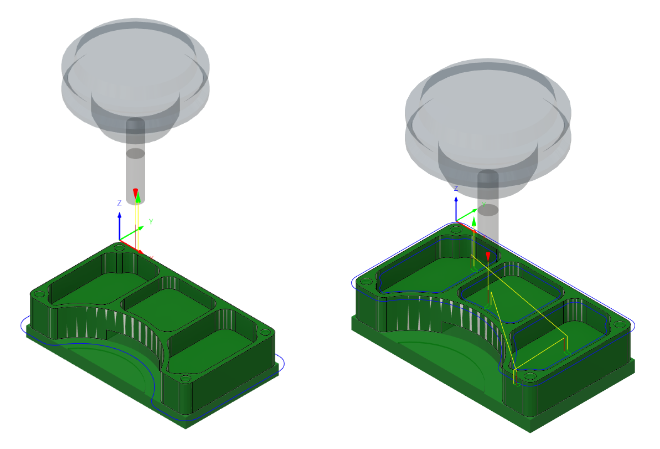
之前,显示在零件外部周围应用的 2D 轮廓刀具路径(左侧)。之后,显示在零件顶部曲面上的倒角周围应用的 2D 轮廓刀具路径(右侧)。
前提条件
- 活动 6 已完成。
步骤
选择“3 – Ø1/4" 45° (雕刻/倒角刀)”刀具。
在“制造”工具栏的“铣削”选项卡上,选择“二维”>“2D 轮廓”
 。
。在“刀具”选项卡
 上,单击“选择”以选择新刀具。
上,单击“选择”以选择新刀具。从“文档”>“2D 自适应铣削教程 v1”列表中,选择“3 – Ø1/4" 45° (雕刻/倒角刀)”。
单击“选择”以关闭“选择刀具”对话框。
选择零件顶部曲面上的四个倒角并创建刀具路径。
在“2D 轮廓”对话框中,选择“几何图元”选项卡
 。
。确认“轮廓选择”按钮处于活动状态,然后选择零件顶部曲面上的四个倒角。
确保这些方向上的轮廓箭头如下图所示。单击箭头可以反转其方向(如果需要)。
注意:箭头指向顺时针方向来指示外部轮廓选择,箭头指向逆时针方向来指示内部轮廓选择以保持顺铣切削。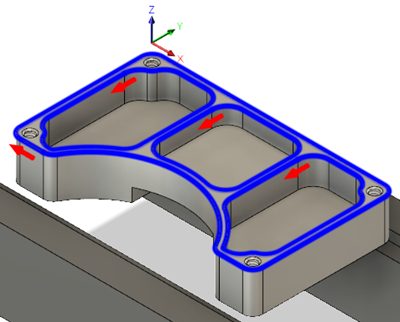
将“倒角端部偏移”更改为 0.02 英寸,然后开始计算。
单击“加工路径”选项卡
 。
。将“倒角端部偏移”设置为 0.02 英寸。
注意:由于选择了倒角加工刀具,因此 Fusion 会自动启用“倒角”组。单击“确定”以创建刀具路径。
活动 7 概要
在此活动中,您选择了一个刀具,然后沿零件顶部曲面上的四个倒角应用了 2D 轮廓刀具路径。
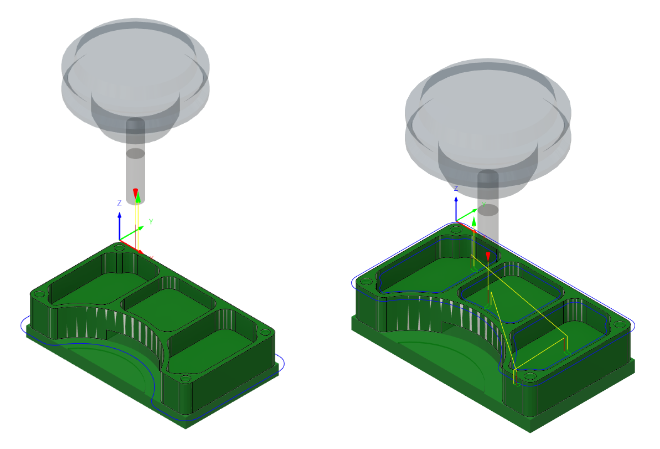
之前,显示在零件外部周围应用的 2D 轮廓刀具路径(左侧)。之后,显示在零件顶部曲面上的倒角周围应用的 2D 轮廓刀具路径(右侧)。